u盘提示有写保护怎么解除 提示u盘写保护如何去掉
更新时间:2022-11-09 13:38:22作者:xinxin
在日常使用电脑办公的过程中,大多用户也都会用到u盘工具来进行存储一些文件,同时也方便用户随身携带,不过有些用户也会因为u盘工具被设置写保护功能后而出现文件无法传输的情况,那么u盘提示有写保护怎么解除呢?接下来小编就来告诉大家提示u盘写保护去掉设置方法。
具体方法:
第一种方法:
1、下载USBCleaner,打开软件找到“u盘保护”,点击“立即解锁”,选择确认即可解除保护。
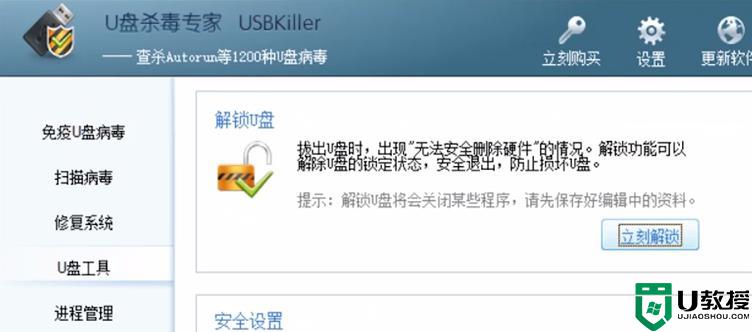
第二种方法:
1、点击“开始”找到“运行”选项并点击。
2、在弹出窗口输入“regedit”点击确认。
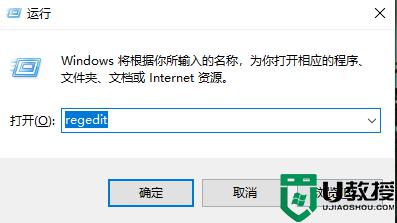
3、打开文件夹HKEY_LOCAL_MACHINESYSTEMCurrentControlSetControl,看右侧是否有“StorageDevicePolicies”
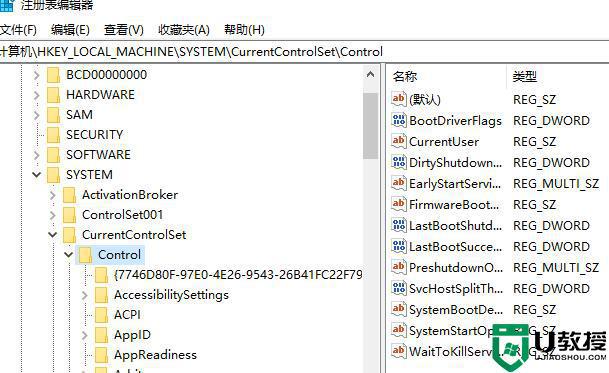
4、如果没有,则需新建,右键Control文件夹,再点击“新建-项”,命名为“StorageDevicePolicies”。
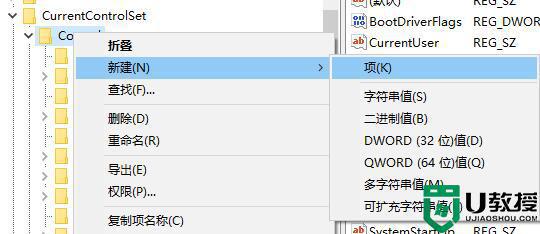
5、打开后新建项右击空白处,点击“新建-DWORD值”,命名为“WriteProtect”。
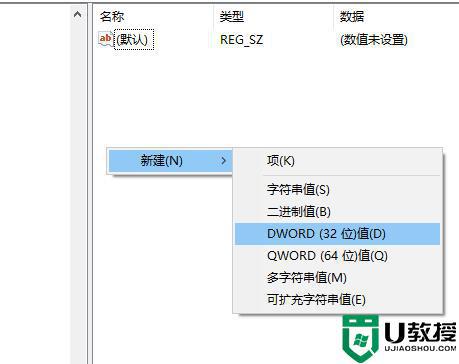
6、打开把数值数据设置为0,点击“确定”插入U盘。
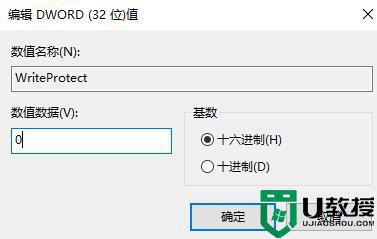
以上就是小编给大家介绍的提示u盘写保护去掉设置方法了,还有不懂得用户就可以根据小编的方法来操作吧,希望能够帮助到大家。

